当我们出去游玩,用手机拍照的时候,尤其是在旅游景点,游玩的人比较多,常常拍出来的照片中,会出现其他人,影响照片中主体人物的视觉效果。这种情况只有运用手机后期修图软件将多余的人物去掉,比如大家熟悉的Snapseed软件,功能齐全,使用简单方便。今天就和大家一起来用snapseed软件完成这个案例:
原照片效果:

用snapseed处理后的效果:

用snapseed软件处理的步骤:
第一步:启动软件,点击屏幕中间的“ ”号→打开需要处理的照片


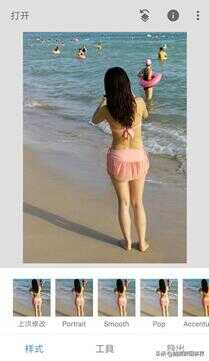
第二步:点击屏幕下方的“工具”→点击“修复”→将图片放大至最大(用拇指和食指,由屏幕中心向外滑动),用手指涂抹需要去掉的人物,系统会自动填充相似图像。
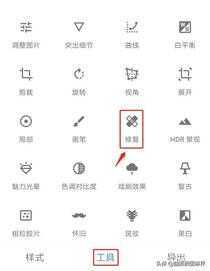
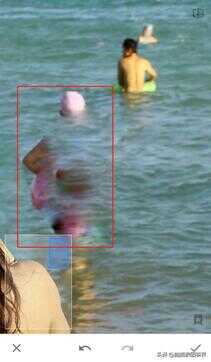
■注意:如果不把图片放大至最大修复,图片会出现越修越乱的效果,如下图:

第三步:将照片需要去掉的人物,涂抹至效果满意后,点击右下角的“√”确认。

第四步:点击“工具”中的“调整图片”,对照片的“对比度”和“饱和度”适当加强,效果合适点“√”确认,案例参数如下:
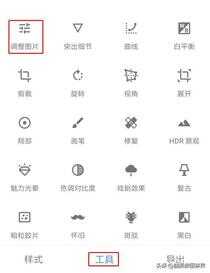
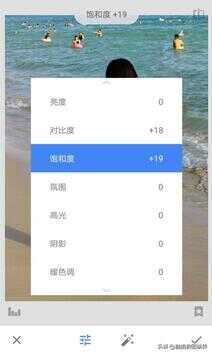
第五步:点击“工具”中的“突出细节”,对照片的“结构”和“锐化”适当加强,效果合适点“√”确认,案例参数如下:
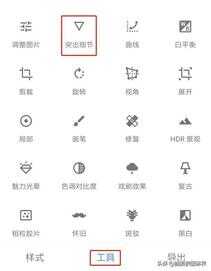
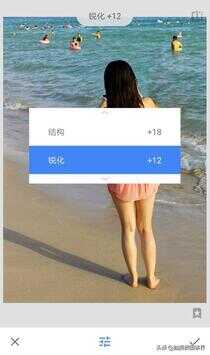

第六步:点击“导出”,将照片保存在手机上即可。
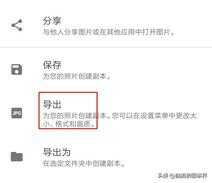
欢迎留言讨论,敬请关注“脑摄狼图事界”,持续更新摄影及后期相关文章。








